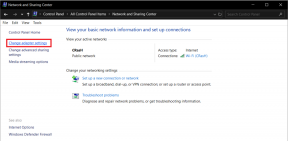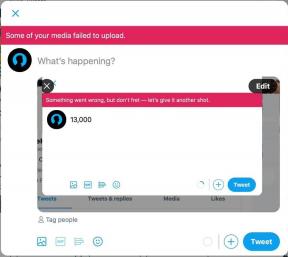Instagramでコラボレーションコレクションを使用する方法
その他 / / April 13, 2023
Instagram には、リール、画像、動画の形で、あらゆるタイプの人向けのさまざまなコンテンツがあります。 あなたが私たちのような人なら、それらを友達と共有したり、後で参照できるように保存したりすることもできます. しかし、Instagram の Collaborative Collections を使用して投稿を保存できることをご存知ですか?
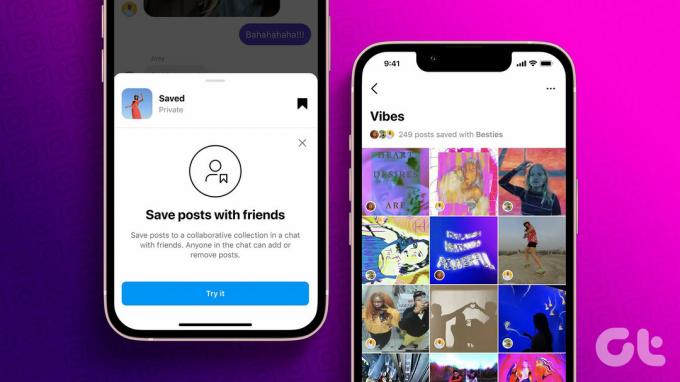
はい! Instagramは最近、メモ、 代替テキスト、 もっと。 そのような多くの新機能の中に、Instagram の Collaborative Collections があります。
Collaborative Collections を使用すると、ユーザーはお気に入りの投稿を追加して、愛する人や選択した人々と共有できます。 このガイドでは、この機能について知っておく必要があるすべてのことと、その使用方法について説明します。
Instagramコラボコレクションの入手方法
最近のすべての機能と同様に、Instagram の Collaborative Collections を取得するには、以下のリンクから iPhone と Android で Instagram を更新するだけです。
Instagram を Android 用に更新する
Instagram を iPhone および iPad 用に更新する
更新後も機能を利用できませんか? Instagram は新しい機能をバッチでロールアウトするため、心配する必要はありません。スマートフォンで Instagram の共同コレクションを取得するには、しばらく待たなければならない場合があります。
Instagramでコラボレーションコレクションを作成する方法
Instagram の Collaborative Collections を使用する手順は、Instagram で投稿を保存する方法と似ています。 共同作業で投稿を保存するには、2 つの方法があります。
1. インスタグラムのフィードから
ステップ1: Instagram を開いて、保存したい投稿を見つけます。
ステップ2: 投稿の下にある保存ボタンを押します。

ステップ 3: [新しいコレクション] を選択します。

ステップ 4: コレクション名を付けます。

スライド 4: 共同作業をオンにして、共同作業したい人を選択します。
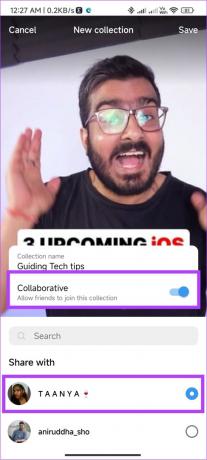
ステップ 5: 人を選択したら、右上隅にある [保存] をタップします。
![完了したら、[保存] をタップします](/f/cf3cf98200833c99e19cb1e2eb89098d.jpg)
2. インスタグラムのDMから
送信した投稿と受信した投稿を保存できます インスタグラムのDM コラボレーション コレクションへ。 あなたがしなければならないことは次のとおりです。
ステップ1: Instagramを開き、右上隅にあるDMアイコンをタップします。

ステップ2: コラボレーションする連絡先を開きます。
ステップ 3: 次に、投稿の横にある保存ボタンを押します。

ステップ 4: 新しいコレクションをタップします。

ステップ 5: コレクション名を付けて、[保存] をタップします。
![名前を追加して [保存] をタップします](/f/681fe6256ed077a4443a32618ea03a92.jpg)
ノート: Instagram DMから共同コレクションに追加した投稿は、あなたと受信者の間の投稿になります。 このガイドの執筆時点では、コラボレーションの作成後に参加者を変更することはできません。
Instagramコラボコレクションの場所
Instagram でコラボレーション コレクションを作成する方法がわかったので、作成したコラボレーション コレクションを表示する方法を見てみましょう。 それを行う方法はたくさんあります。
1. 保存したページから
InstagramのCollaborative Collectionsは保存された投稿なので、同じセクションから簡単にアクセスできます. 方法は次のとおりです。
ステップ1: Instagram を開き、プロフィールをタップします。
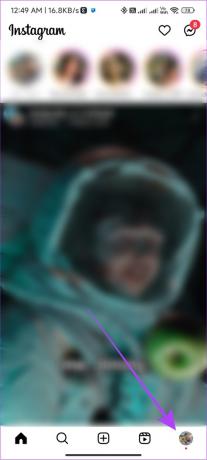
ステップ2: 次にハンバーガーメニューをタップ。

ステップ 3: [保存済み] を選択します。

ここから、保存されたすべての投稿と共同投稿を表示できます。 コラボ投稿を簡単に認識できるように、保存した投稿を誰と共有したかを確認できます。
2. インスタグラムのダイレクトメッセージから
共同コレクションに誰かを追加すると、DM でそのことが通知されます。 通知をタップするか、次のいずれかを実行できます。
ステップ1: Instagram を開き、上部のメッセージ アイコンをタップします。

ステップ2: コラボセーブに追加した相手のチャット画面を開きます。
ステップ 3: 上部の名前をタップします。
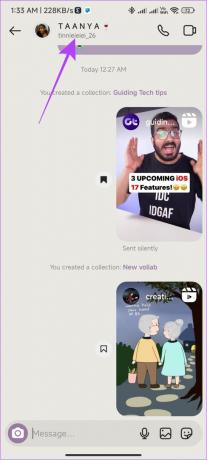
ステップ 4: コレクションまで下にスクロールします。

ここでは、作成したすべてのコラボレーティブ コレクションを確認できます。
Instagramで共同コレクションを編集または削除する方法
共同保存を作成したら、それを変更することもできます。 方法は次のとおりです。
ステップ1: Instagram を開き、プロフィールに移動し、ハンバーガー メニューをタップします。

ステップ2: [保存済み] をタップして、編集するコラボレーティブ コレクションを開きます。

ステップ 3: 右隅にある 3 つのドットをタップし、[コレクションを編集] を選択します。
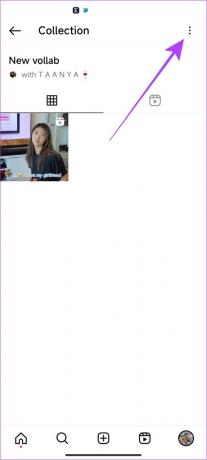

ステップ 4: 名前やコレクションの表紙を変更できます。 完了したら、チェックマークのアイコンをタップします。

ステップ 5: または、コレクションを削除するには、[コレクションの削除] をタップします。
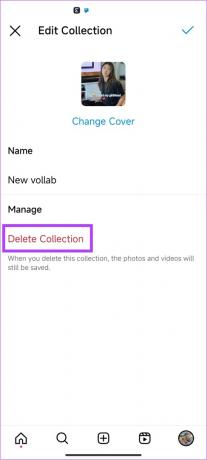
ステップ 6: もう一度 [削除] を選択して確定します。
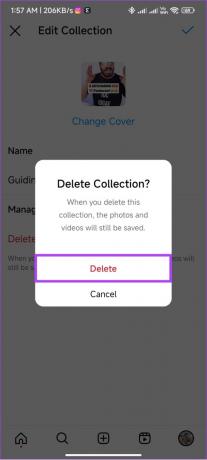
共同コレクションから投稿を削除または移動する
手順に従って、できることを学びましょう 投稿を削除する インスタグラムのコラボコレクションより。
ステップ1: Instagram を開き、プロフィール > ハンバーガー メニュー > [保存済み] をタップします。


ステップ2: 変更したいコレクションを選択します。
ステップ 3: 上部の 3 つのドットをタップします。

ステップ 4: [選択] を選択します。

ステップ 5: 投稿を選択し、[保存済みから削除] をタップします。

ステップ 6: [削除] をタップして確認します
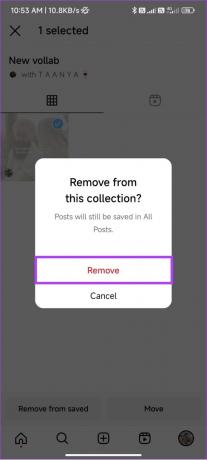
Instagram の Collaborative Collection から別のコレクションに投稿を移動する方法は次のとおりです。
ステップ1: 移動するには、手順 5 まで実行し、[移動] を選択します。
![投稿を選択し、[移動] をタップします](/f/e1eaa1eec413b3921534abc17b87689f.jpg)
ステップ2: 投稿を追加するコレクションを選択します。
新しいコレクションに追加する場合は、+ アイコンをタップします。

ステップ 3: [移動] をタップして確定します。

現在、Collaborative Collection にメンバーを追加または削除するオプションはありません。
現在、協力者はあなたと他の人を合わせて 2 人までです。
投稿をコラボレーションに保存しない限り、投稿を保存したかどうかは誰にもわかりません。
Instagram で誰かの投稿のスクリーンショットを撮っても、誰にも通知されません。
Instagram の投稿を共有した人の数を知ることはできますが、誰が投稿を共有したかを知る方法は他にありません。
お気に入りの人にお気に入りを保存
Instagram のコラボレーティブ コレクションを使用すると、面白い投稿や興味深い投稿を保存して、お気に入りの人と共有することができます。 このガイドを使用して、Instagram でコラボ セーブを作成する方法を理解していただければ幸いです。
最終更新日: 2023 年 4 月 13 日
上記の記事には、Guiding Tech のサポートに役立つアフィリエイト リンクが含まれている場合があります。 ただし、編集の完全性には影響しません。 コンテンツは偏りがなく、本物のままです。